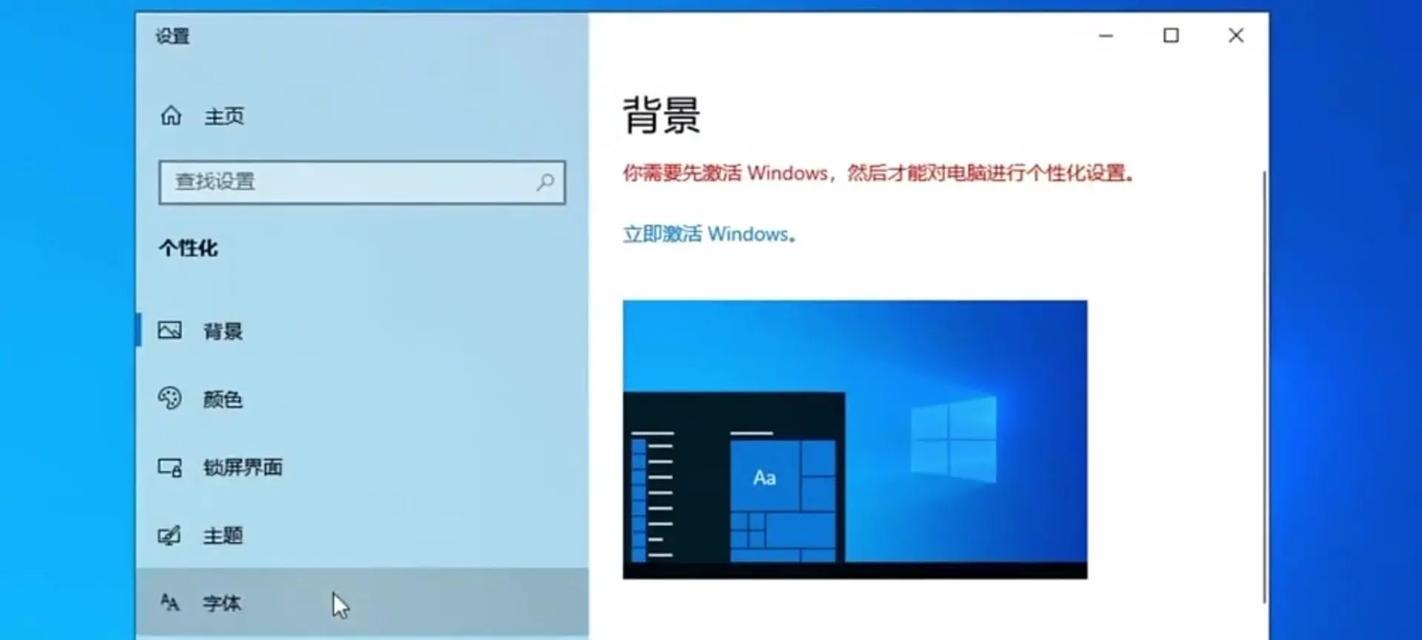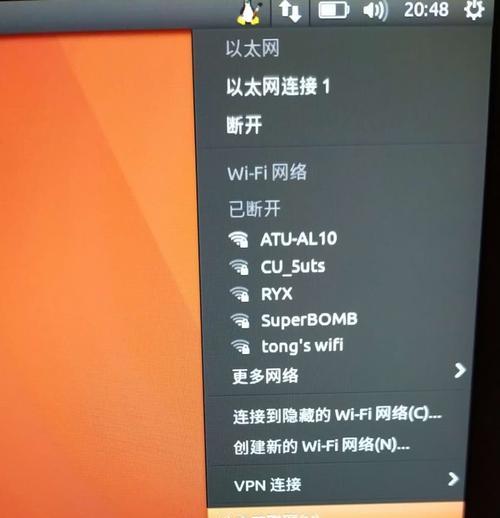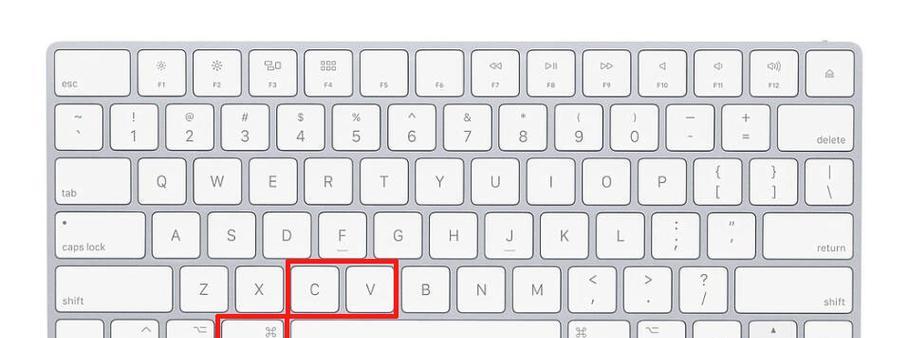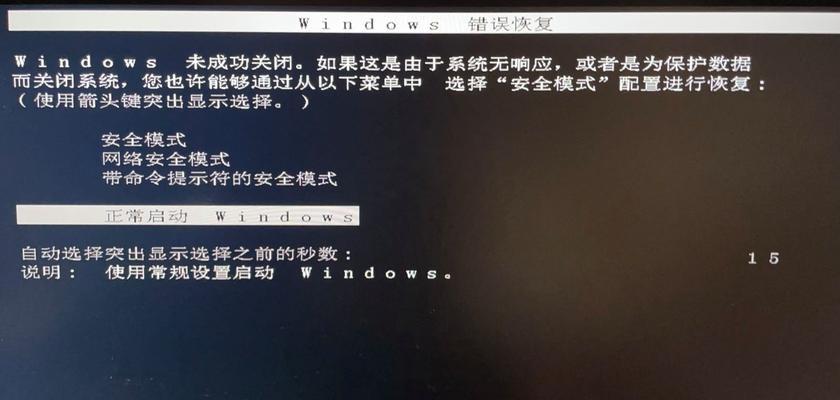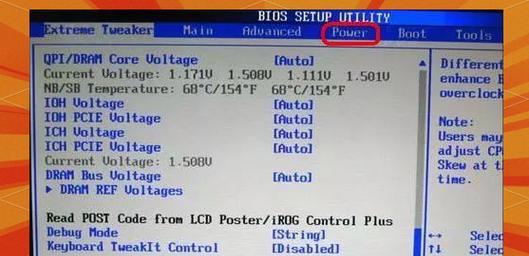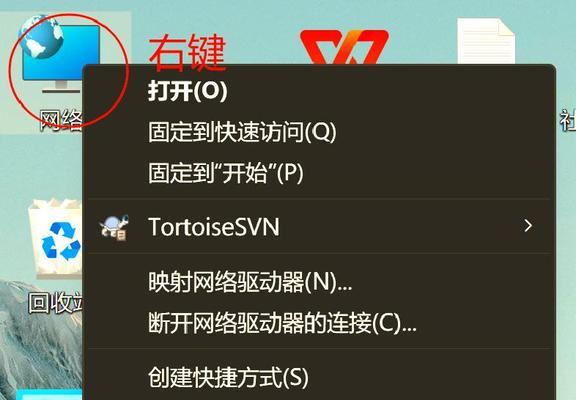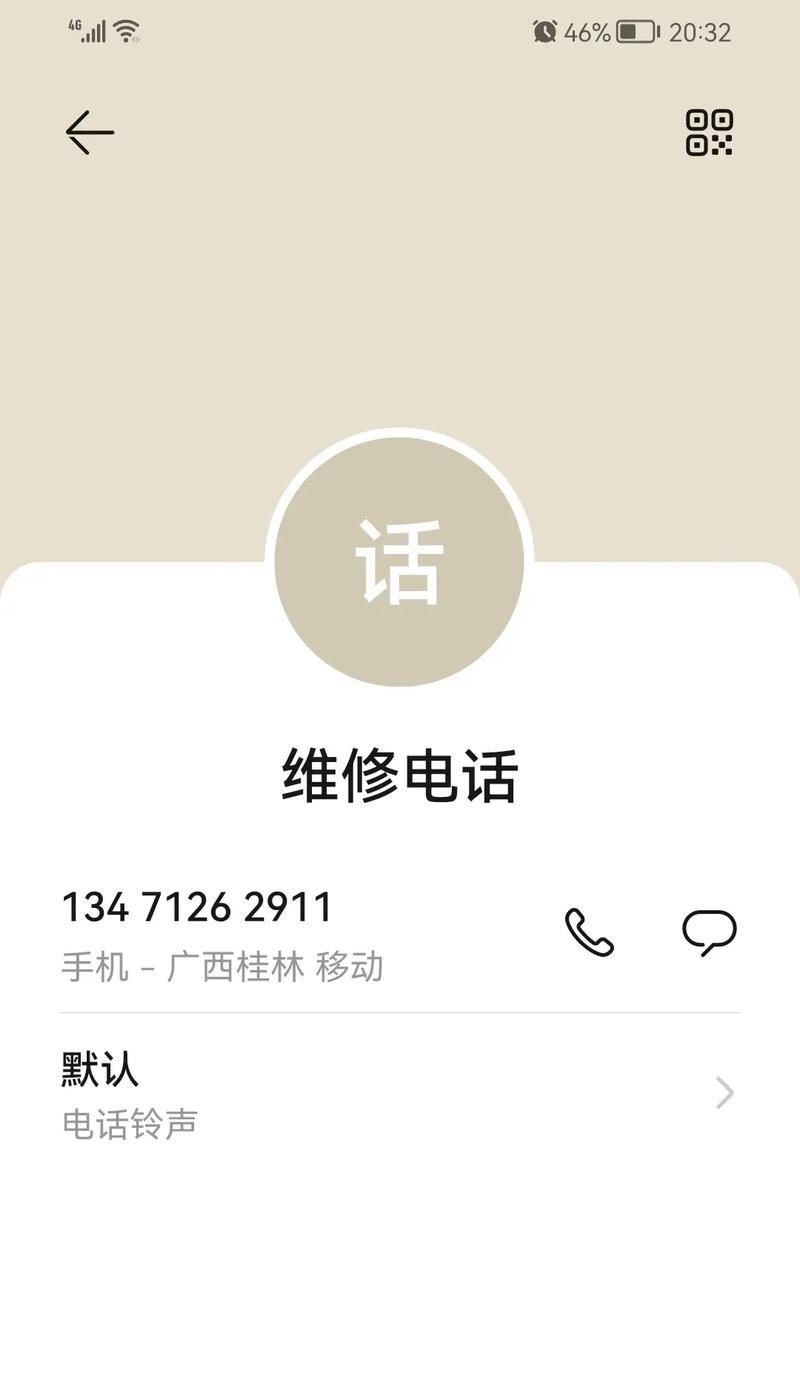随着Windows10操作系统的广泛使用,很多用户在网络设置中遇到了一个常见的问题,就是缺少wlan选项。WLAN(无线局域网)选项在网络设置中非常重要,可以让用户轻松连接到无线网络。然而,有些用户发现他们的Win10网络设置中并没有wlan选项,这给他们带来了很多困扰。本文将详细介绍解决Win10网络设置缺少wlan选项的方法,帮助读者解决这个问题。
一、检查驱动程序是否正常安装
如果在网络设置中缺少wlan选项,首先需要检查电脑的无线网卡驱动程序是否正常安装。打开设备管理器,在网络适配器中找到无线网卡驱动程序,确保其状态正常并且没有任何错误。
二、更新无线网卡驱动程序
如果无线网卡驱动程序有错误或者过时,就会导致wlan选项在网络设置中不可见。在设备管理器中右键点击无线网卡驱动程序,选择“更新驱动程序”,然后按照提示更新驱动程序。
三、重启无线服务
有时候,无线服务出现问题也会导致wlan选项不可见。按下Win+R组合键打开运行对话框,输入services.msc打开服务管理器,找到“WLAN自动配置”服务,右键点击并选择“重启”。
四、检查网络设置中的隐藏选项
Win10的网络设置中有一些隐藏选项,可能包括wlan选项。打开命令提示符,输入netshwlanshowdrivers,查看结果中是否有“Hostednetworksupported”的选项,如果没有,说明该电脑不支持WLAN。
五、启用wlan选项
在Win10的网络设置中,有时候wlan选项被默认禁用了。在网络设置中找到“更改适配器选项”,右键点击无线网络连接适配器,选择“启用”。
六、重置网络设置
Win10的网络设置可能因为一些错误配置而导致wlan选项不可见。打开设置应用,选择“网络和Internet”,然后点击“状态”下的“网络重置”,按照提示重置网络设置。
七、检查安全软件设置
某些安全软件可能会阻止wlan选项的显示,例如防火墙、杀毒软件等。检查安全软件的设置,确保允许无线网络连接,并且没有阻止wlan选项的显示。
八、修改注册表
在一些特殊情况下,修改注册表也可以解决wlan选项不可见的问题。打开注册表编辑器,找到路径HKEY_LOCAL_MACHINE\SYSTEM\CurrentControlSet\Services\WlanSvc\Parameters\HostedNetworkSettings,将其中的“HostedNetworkSettings”值修改为“1”。
九、运行网络故障排除工具
Win10提供了网络故障排除工具,可以自动检测和修复网络问题。打开设置应用,选择“网络和Internet”,然后点击“状态”下的“网络故障排除”,按照提示运行工具。
十、检查电脑硬件开关
有些笔记本电脑会在便携模式下关闭无线网卡,导致wlan选项不可见。检查电脑的硬件开关,确保无线网卡已经打开。
十一、重置路由器
有时候,路由器的设置问题也会导致wlan选项不可见。重置路由器到出厂默认设置,然后重新设置无线网络连接。
十二、安装适配器驱动程序
如果无线网卡驱动程序出现问题,可以尝试安装一个适配器驱动程序。在设备管理器中找到无线网卡驱动程序,右键点击并选择“卸载设备”,然后重新启动电脑,系统会自动安装适配器驱动程序。
十三、使用网络连接管理器
Win10的网络设置中有一个网络连接管理器,可以方便地管理无线网络连接。在任务栏右下角找到网络连接图标,右键点击选择“打开网络和Internet设置”,然后点击“更多网络设置”,在弹出的窗口中选择“网络连接管理器”。
十四、检查操作系统更新
有时候,缺少wlan选项是由于操作系统版本过旧所致。打开设置应用,选择“更新和安全”,然后点击“检查更新”,确保操作系统是最新版本。
十五、联系技术支持
如果尝试了以上所有方法仍然没有解决问题,建议联系电脑的制造商或者微软技术支持,寻求进一步的帮助。
Win10网络设置缺少wlan选项可能是因为驱动程序问题、无线服务故障、隐藏选项、禁用等原因所致。本文介绍了15种解决方法,读者可以根据具体情况尝试不同的方法来解决问题。希望本文能够帮助到遇到这一问题的读者们。